在使用WPS文字处理文档时,为某些汉字添加拼音可以帮助读者更好地理解文本内容,特别是对于学习汉语的外国人或儿童来说,这一点尤为重要。本文将详细介绍如何在WPS文字中为汉字添加拼音。
确保你已经安装了最新版本的WPS Office。这是因为旧版本可能缺少一些新功能,包括更便捷的拼音标注工具。打开你的WPS文字处理软件,并加载需要编辑的文档。
选择你想要添加拼音的文字。这可以通过鼠标拖动来实现,也可以通过按住Shift键并使用方向键来精确选择。接下来,在顶部菜单栏中找到“开始”选项卡,然后查找名为“拼音指南”的按钮。点击这个按钮后,会弹出一个对话框,显示你所选文字及其对应的拼音。在这个界面中,你可以调整拼音的各项参数,如字体大小、对齐方式等,以确保拼音与原文匹配良好。设置完成后,点击“确定”,拼音就会自动出现在选定文字的上方。
如果你对默认的拼音样式不满意,可以进行进一步的自定义。再次选中已添加拼音的文字,右键单击并选择“拼音指南”。在这里,不仅可以修改拼音的字体和大小,还可以调整拼音与文字之间的距离,以及拼音的颜色等属性。这些个性化设置有助于提高文档的可读性,使其更适合特定的读者群体。
如果文档中有大量需要添加拼音的文字,逐个操作可能会非常耗时。幸运的是,WPS提供了批量添加拼音的功能。你可以先选中需要添加拼音的所有文字,然后按照上述方法调用“拼音指南”。这样,所有选中的文字都会一次性添加上拼音,极大地提高了工作效率。
虽然给文字添加拼音是一个相对简单的任务,但在实际操作过程中还是有一些细节需要注意。例如,某些生僻字可能无法正确显示拼音,这时就需要手动校对并修正。过大的字体或过多的拼音信息可能导致排版混乱,因此合理调整字号和间距是十分必要的。
通过以上步骤,你可以轻松地在WPS文字中为汉字添加拼音,无论是为了教育目的还是为了提升文档的专业度,这项技能都非常实用。掌握这些技巧,不仅能让你的文档更加丰富多彩,还能帮助更多的人无障碍地阅读中文内容。
本文是由懂得生活网(dongdeshenghuo.com)为大家创作
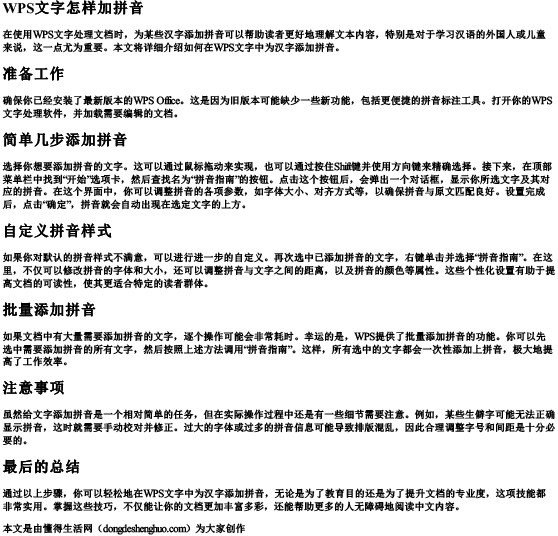
点击下载 wps文字怎样加拼音Word版本可打印
懂得生活网为大家提供:生活,学习,工作,技巧,常识等内容。
